前言
某些桌面應用程式(通常是自行開發的程式),在Windows 7之後(Vista!?),會受到使用者帳戶控制(User Account Control, UAC)保護,需在桌面程式上點選右鍵,選擇”以系統管理員身分執行”,方可正常執行
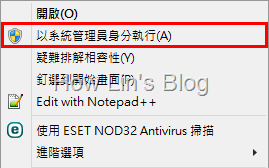
若是希望在開機後,進入桌面自動執行桌面程式(Desktop Application),則是將程式捷徑放到啟動資料夾(Startup folder)即可,但受UAC的保護,某些桌面程式,可能無法正常被開啟
解決方法
- 在此使用CPU-Z搭配「工作排程器 (Task Scheduler)」當作範例,首先,按下「Windows Key + R」,在執行視窗中輸入「taskschd.msc」,開啟「工作排程器」↓
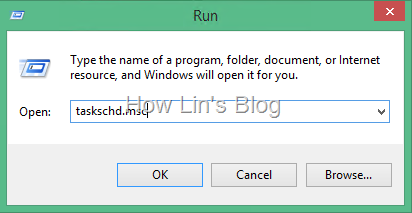
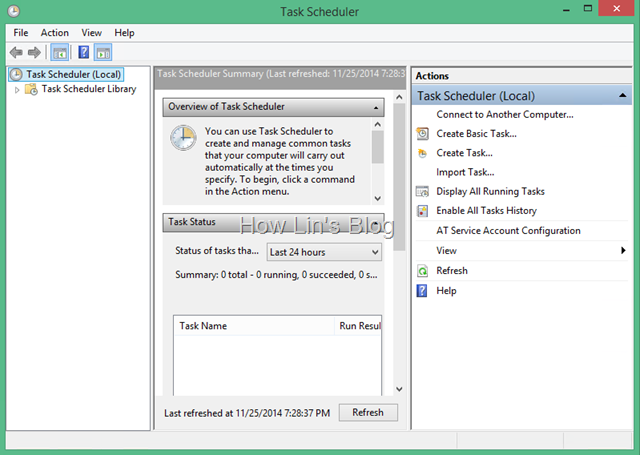
- 點選「建立工作 (Create Task)」↓
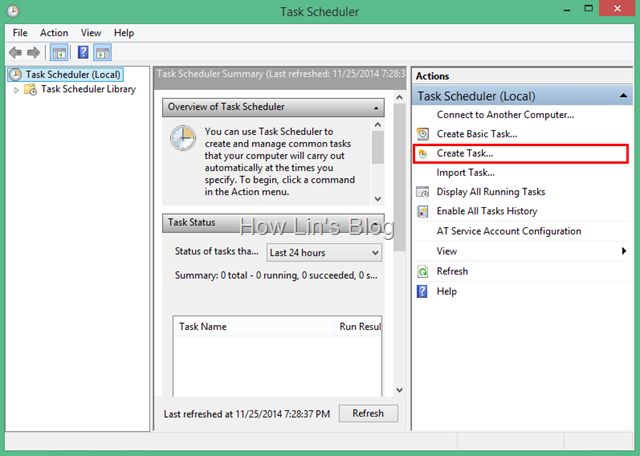
- 「名稱 (Name)」的部分,輸入要建立的工作名稱,在下方「以最高權限執行 (Run with highest privileges)」勾選↓
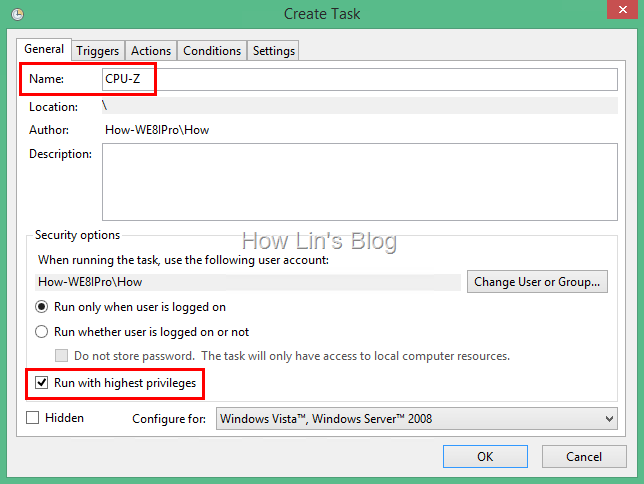
- 切換到「動作 (Actions)」,點選「新增 (New)」↓

- 在「程式或指令碼 (Program/script)」內輸入「%windir%System32cmd.exe」,在「新增引數 (Add arguments)」內輸入「/c start “CPU-Z” “C:cpu-z_1.69cpuz_x64.exe”」後按「確定」,引述的結構像這樣「/c start “工作名稱” “程式完整路徑”」↓
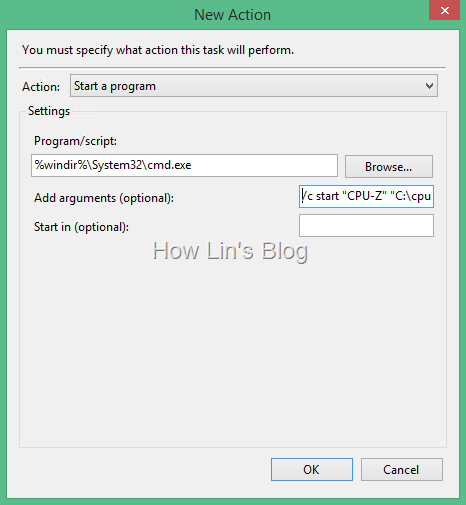
- 確認輸入的程式與引數無誤,按「確定」即可↓
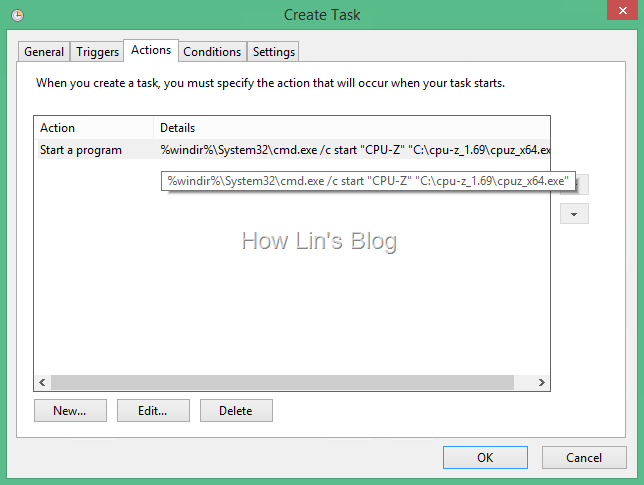
- 接著回到桌面,點選右鍵選擇「新增→捷徑 (New→Shortcut)」↓
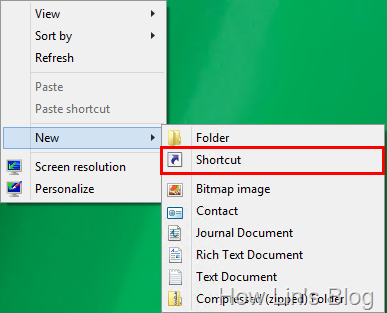
- 在「輸入項目的位置 (Type the location of the item)」中輸入「schtasks /run /tn “CPU-Z”」後按「下一步」,項目位置的結構像這樣「schtasks /run /tn “工作名稱”」,schtasks為工作排程器的名稱,參數/run是執行工作,參數/tn則是工作名稱(Task Name)↓
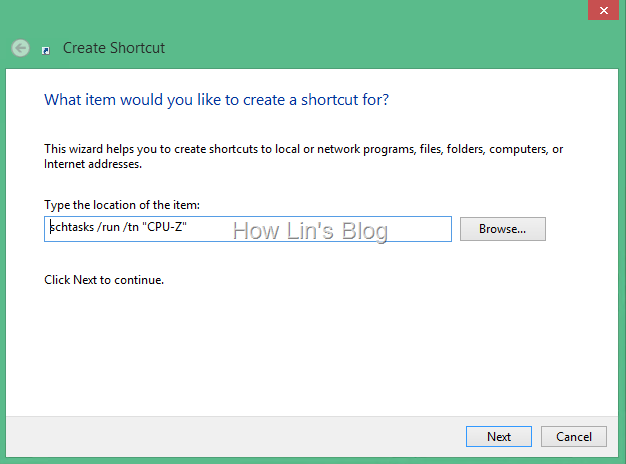
- 給予要執行捷徑的名稱,點選「完成」↓
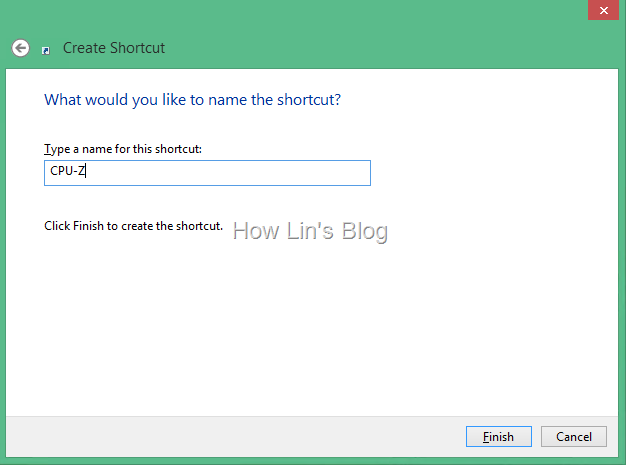
- 接著按下「Windows Key + R」,在執行視窗中輸入「shell:startup」,開啟「啟動資料夾 (Stratup folder)」,並將建立在桌面的捷徑複製到「啟動資料夾 (Startup folder)」中,即可讓桌面程式 (Desktop Application)在進入桌面時自動執行↓
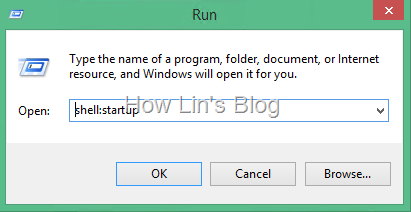
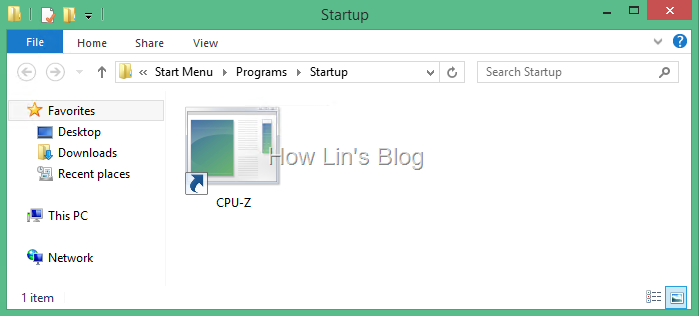
參考資料: http://www.sevenforums.com/tutorials/11949-elevated-program-shortcut-without-uac-prompt-create.html